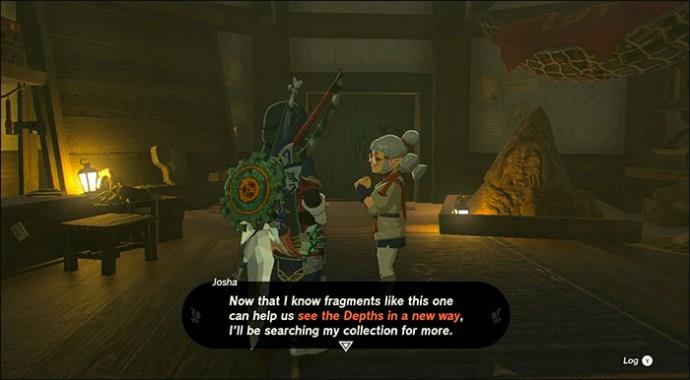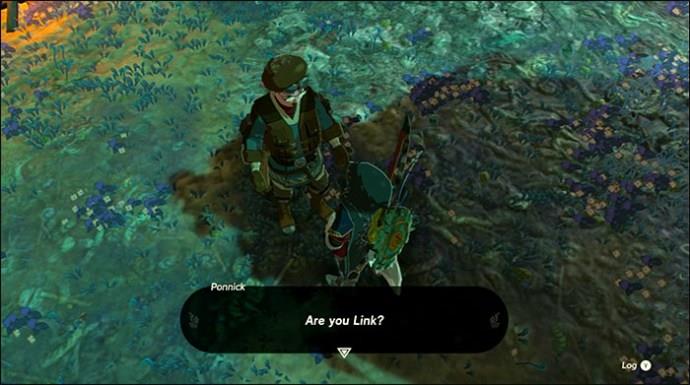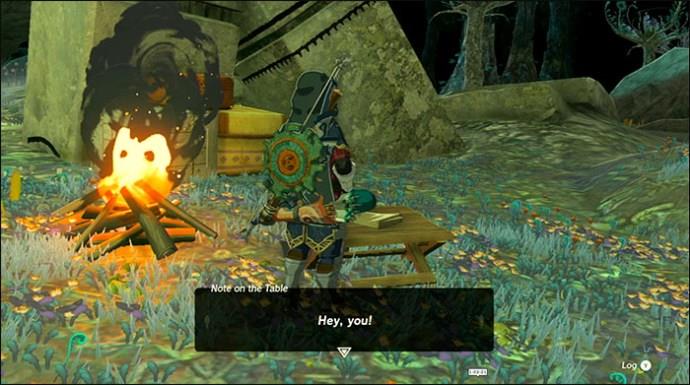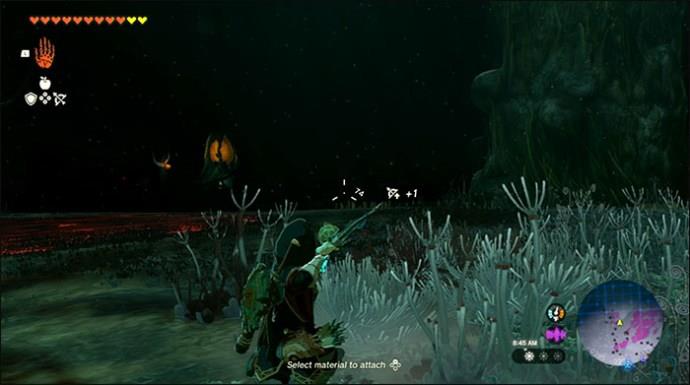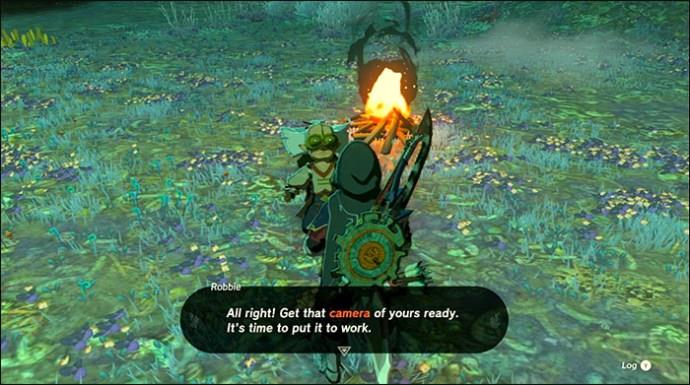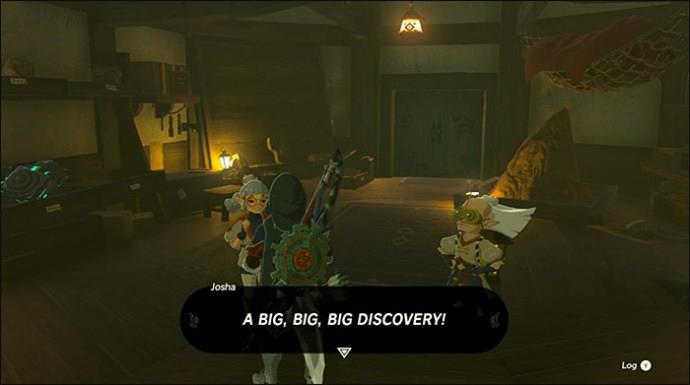"The Legend of Zelda: Tears of the Kingdom" (TotK) har en stor, smuk verden. Der er så meget at se og nyde, du kan have øjeblikke, hvor du ville ønske, at du kunne tage et billede af det hele for at dele med venner eller se i fremtiden. Nå, spillet har faktisk en kameramekaniker, som giver spillerne mulighed for at tage billeder og endda selfies af Link, mens han udforsker Hyrule.
Denne guide viser dig, hvordan du tager billeder, og hvordan du får adgang til kameraet i TotK.
Sådan får du kameraet
Før du tager billeder af Hyrule, skal du først anskaffe dig kameraet i spillet. For at gøre dette skal du fuldføre "Camera Work in the Depths"-opgaven. Opgaven er tilgængelig meget tidligt i spillet, efter at have afsluttet selvstudiet og aktiveret Lookout Landing-tårnet.
Sådan får du adgang til questen:
- Efter at have afsluttet selvstudiet og fået din paraglider, skal du gå til Lookout Landing.
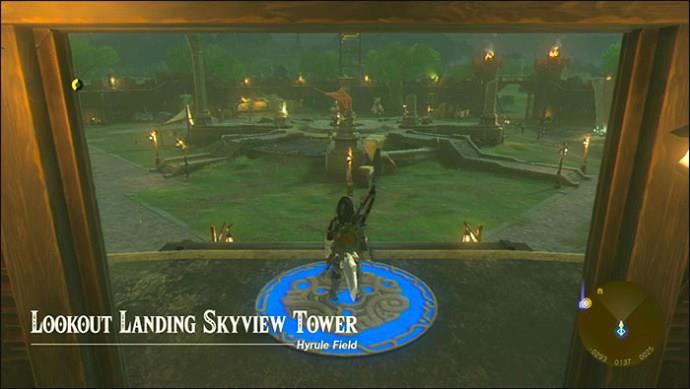
- Tal med Purah Robbie
 .
.
- Når du er færdig med at tale med hende, vil du høre hendes elev, Josha, nævne en, der hedder "Goggles".

- Følg Josha under laboratoriet.
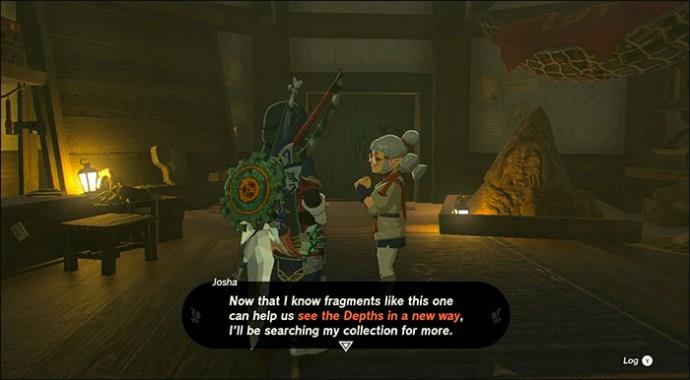
- Når hun har mødt Robbie (Goggles), burde Josha få et rødt udråbstegn over sit hoved, hvilket indikerer, at hun har en søgen efter dig. Tal med hende for at starte missionen.
Når du taler med Josha og Robbie, vil du lære, at Josha vil ned til de skumle underjordiske dybder, men Robbie vil ikke tillade det. I stedet anbefaler han, at han og Link tager derned i stedet for.
Robbie vil tilbyde at møde Link ved Hyrule Field Chasm, som ligger nær Jionsin Shrine. Du har måske allerede låst den helligdom op, så du kan hurtigt rejse dertil for at fremskynde processen. Ellers bliver du nødt til at komme derover til fods.
Her er de trin, du skal følge for at fuldføre opgaven:
- Når du ankommer til kløften, dyk ned og brug dit svævefly til at lande på gulvet nedenfor.

- Mød Ponnick, som vil fortælle dig, at Robbie er forsvundet.
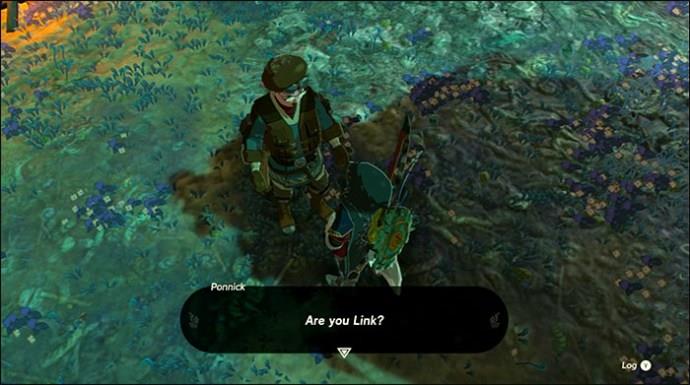
- Du bliver nødt til at følge Robbies spor fra lejrbål til lejrbål og samle sedler op, han efterlod undervejs.
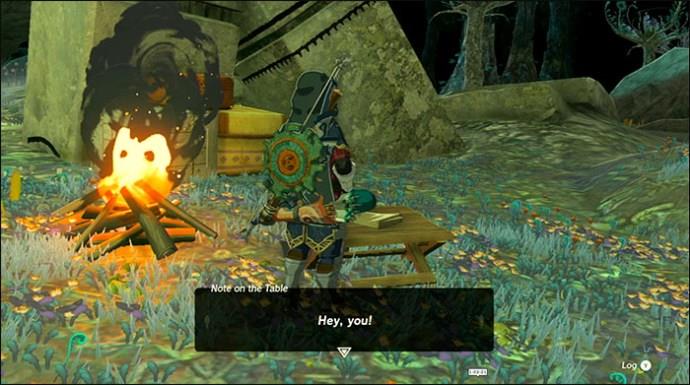
- Fortsæt mod vest, og brug Brightbloom Seeds med dine pile til at lyse de mørkere områder op.
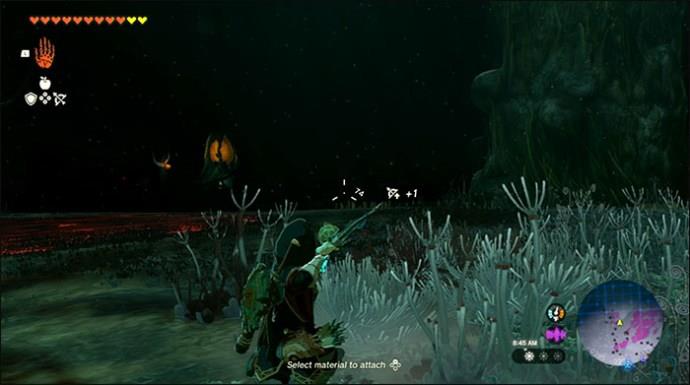
- Du bliver nødt til at kæmpe mod nogle Bokoblins undervejs, men du vil til sidst komme til Iayusus Lightroot og genforenes med Robbie.

- Robbie vil lære dig, hvordan du bruger kameraet, og du bliver nødt til at tage et billede af en nærliggende statue for at sætte dine fotofærdigheder på prøve.
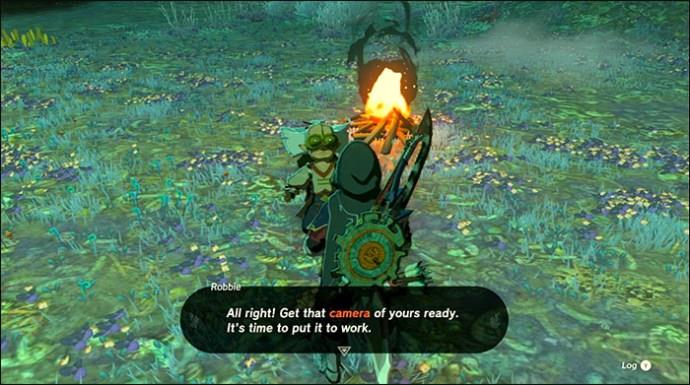
- Du kan derefter hurtigt rejse tilbage til Lookout Landing og vise Josha dit billede for at afslutte missionen.
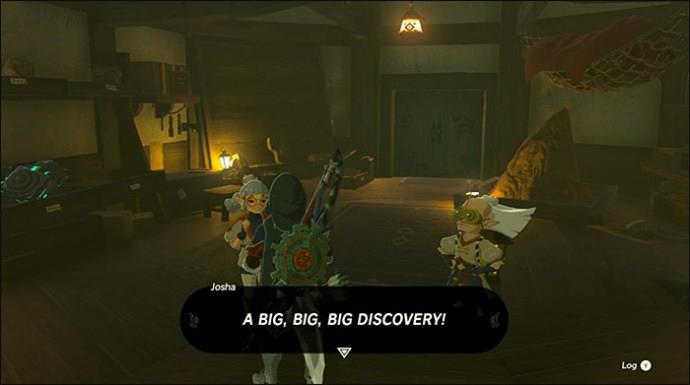
Sådan bruger du kameraet
Når du har gennemført "Kameraarbejde i dybet", vil du være fri til at bruge dit kamera til resten af dit eventyr i TotK. Opgaven giver dig en kort vejledning om brug af kameraet, og her er instruktionerne, hvis du har brug for en genopfriskning:
- Kameraet fungerer som en evne, ligesom Ultrahand og Ascend. Så for at få adgang til det, skal du trykke og holde "L"-knappen nede for at få mulighedshjulet frem. Vælg kameraikonet ved hjælp af den højre pind, og slip derefter "L" for at forlade menuen.

- Brug den højre pind til at rette dit kamera. Zoom ind og ud er muligt ved hjælp af piletasterne; dette kan hjælpe dig med at tage nærbilleder eller bredere billeder.

- Tryk på "A"-knappen for at tage et billede, når du er tilfreds med, hvordan det ser ud.

- Du kan også tage selfies med kameraet. For at gøre dette skal du tage kameraet frem som normalt og derefter trykke på "X"-knappen for at skifte til selfie-tilstand eller "Selvportræt-tilstand", som spillet kalder det.

- Brug igen pilene, hvis du vil zoome ind, før du trykker på "A" for at tage billedet.

- Mens du er i selfie-tilstand, skal du flytte venstre pind rundt for at få Link til at tage en stilling.
Hvad er meningen med at tage billeder i Totk?
At tage billeder i TotK er sjovt, men det tjener også et formål: at fylde Hyrule-kompendiet. Du vil være i stand til at få adgang til Hyrule-kompendiet efter at have afsluttet "Camera Work in the Depths"-opgaven. Det er dybest set som et leksikon (eller Pokedex, for at tage et lignende populært koncept) for TotK's verden.
Mens du tager billeder af væsner, fjender, skatte og materialer, udfylder du kompendiet med nye poster. Kompendiumister vil helt sikkert gerne udfylde hele kompendiet, og der er også en sideopgave knyttet til dette, kaldet "Fyld kompendiet", som Robbie også giver ud.
Den måde, kompendiet fungerer på, er ret simpel: Hver gang du retter dit kamera mod noget, vil dets navn vises i enten blåt eller rødt. Hvis navnet er blåt, betyder det, at du allerede har kompendiet for det pågældende element eller væsen. Hvis den er rød, betyder det, at du ikke har posten endnu, så prøv at tage billeder af alt med et rødt navn.
Ud over at udfylde kompendiet, kan mange spillere gerne tage billeder, blot for at gemme eller dele med venner. Du kan for eksempel tage et billede af en sej kreation, du har lavet med Ultrahand, eller fange en smuk udsigt, mens du udforsker Hyrules verden.
Sådan tager du skærmbilleder i TotK
Kameraet er ikke den eneste måde at tage billeder, mens du spiller TotK. Du kan også tage skærmbilleder ved hjælp af Switch's indbyggede "Capture"-funktion, som giver dig mulighed for at tage billeder af skærmen eller endda lave korte klip (op til 30 sekunder) af dit gameplay.
Tryk på "Capture"-knappen på din Switch for at tage et skærmbillede på et hvilket som helst tidspunkt, mens du spiller. "Capture"-knappen findes til venstre Joy-Con på de fleste Switch-modeller eller under "+"-kontrolfeltet på Switch Lite. Hvis du vil se dine skærmbilleder, skal du gå til menuen "Hjem" og klikke på "Album".
Ofte stillede spørgsmål
Hvor mange billeder kan jeg gemme i mit album?
Det er muligt at gemme op til 64 billeder i dit album i spillet ad gangen. Når du når den grænse, bliver du nødt til at slette nogle billeder for at frigøre plads. Du kan få adgang til og administrere albummet ved at trykke på knappen –.
Er der andre måder at udfylde Hyrule-kompendiet på?
Ja, udover at tage billeder, kan du blot købe kompendiumposter fra Robbie på Hateno Ancient Tech Lab. Dette er en praktisk måde at få fat i de sidste par ting, du måske er gået glip af, og hvert nyt billede, du køber, koster 100 rupier.
Får du en belønning for at fylde Hyrule-kompendiet?
Når du udfylder Hyrule-kompendiet, vil Robbie give dig en unik genstand kaldet Robbies stof. Dette stof bruges til at give din paraglider et attraktivt gyldent udseende, men det er kun en kosmetisk fordel.
Bliv Snap Happy i TotK
Det er meget sjovt at lege med kameraet i TotK, og med et kæmpe kompendium at fylde, vil du helt sikkert tage mange billeder af dine eventyr. Bare husk at være forsigtig, når du bruger kameraet i naturen, da fjender stadig kan angribe dig, mens du forsøger at fotografere omgivelserne.
Har du brugt TotK kameraet meget? Har du taget nogle sjove billeder? Del dine tanker og bedste øjeblikke på kameraet nede i kommentarerne.

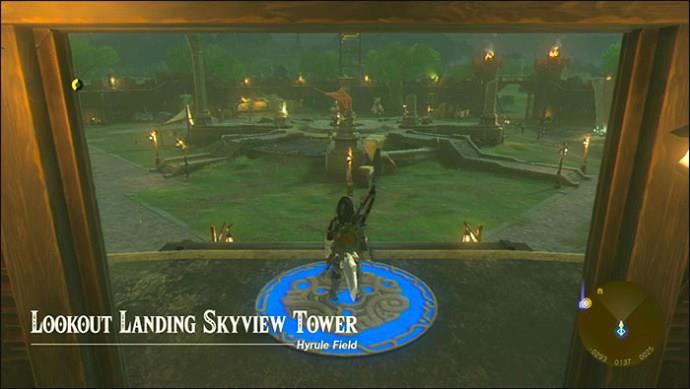
 .
.